
Šoreiz mēs redzēsim, kā instalēt vadītājiem mūsu Android ierīce kas dators, kaut kas būtisks, jo daudzi no mums noteikti ir savienojuši savu Android planšetdatoru vai tālruni ar datoru, un tas to pareizi neatpazīst. Tāpēc mēs nevarēsim veikt tādas darbības kā mūzikas, fotoattēlu pārsūtīšana, rezerves kopiju veidošana utt.
Datoram vajadzētu atpazīt mūsu viedtālruni, vienkārši pievienojot to, izmantojot kabeli, kas ir iekļauts tā piederumu komplektācijā, kad to iegādājamies. Lai uzzinātu, vai ierīce ir pievienota pareizi, mums datora ekrāna apakšējā labajā stūrī ir jāievēro ziņojums, kurā parādās pulkstenis, ikonas formā ziņojums, kas apstiprina, ka ir pievienota jauna aparatūra, ja tas tā nav, mums būs jāveic šādas darbības.
Ja pirmo reizi savienojam savu Android planšetdatoru vai mobilo tālruni, draiveri ir jāinstalē manuāli. Risinājums ir vienkāršs, atliek vien ierīces kastītē meklēt kompaktdisku, jo tur glabājas nepieciešamie draiveri, lai dators atpazītu mūsu Android.
Ja nē, mums būs jāmeklē draiveri mūsu ierīces zīmola oficiālajā atbalsta lapā. Katra zīmola sinhronizācijas lietojumprogrammā ir dažādu modeļu draiveri, tāpēc mēs šos rīkus apskatīsim tālāk.
samsung
Ja mūsu ierīce ir Samsung zīmola, mēs piekļūstam Dienvidkorejas uzņēmuma oficiālajai vietnei, un meklēšanas laukā mēs ierakstīsim sava tālruņa vai planšetdatora modeli, pēc tam nospiediet palielināmā stikla ikonu.
Pēc tam parādīsies mūsu mobilā tālruņa versijas, tāpēc mums ir jāizvēlas pareizais modelis, lai to pārbaudītu, noņemot akumulatoru no viedtālruņa, jo zem tā ir modelis un zīmols.
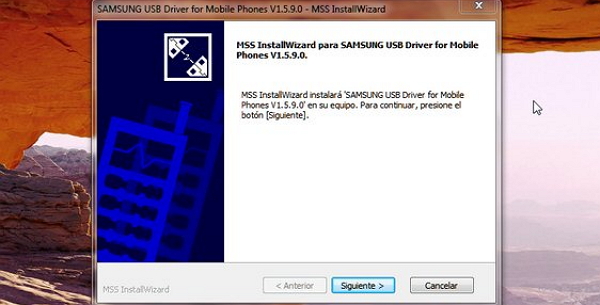
Vēlāk mēs redzēsim noklikšķiniet uz cilnes "atbalsts", un tur mēs atradīsim Samsung Kies lejupielādei. Ja mums ir grūti ievērot šo procedūru, mēs varam lejupielādēt Samsung lietotni, izmantojot šo saiti:
Sākot no Lejupielādējiet Samsung Kies
HTC
Ja mums ir HTC zīmola viedtālrunis, mums jāievada tā oficiālā lapa. Mēs meklēsim palīdzības sadaļu. Mēs ievadīsim savas Android ierīces modeli, pēc tam noklikšķiniet uz palielināmā stikla ikonas vai manuāli meklēsim to atlasāmajā sadaļā, kur mums jānoklikšķina uz tālruņa modeļa.
Pēc tam noklikšķiniet uz "Ziņas un lejupielādes" un lejupielādējiet HTC Sync pārvaldnieks.
LG
Ja mūsu mobilais ir LG, pēc tam piekļūstam uzņēmuma oficiālajai vietnei un meklēšanas sadaļā ierakstām sava mobilā tālruņa modeli. Pēc tam mēs noklikšķinām uz lejupielādes vai darām to tieši šajā PC Suite saitē.
Citu zīmolu Android ierīces
Šajā rakstā redzams, ka vienāds process tiek veikts visos zīmolos, tāpēc mēs iesakām izmantot šo procedūru kā ceļvedi, tādējādi mēs instalēsim mūsu viedtālruņa draiverus vai kontrollerus, lai izveidotu savienojumu ar datoru.
Atstājiet savus komentārus šī raksta apakšā.